WPS表格如何改变文字输入方向?
1、1.打开WPS表格,输入文字,文字为自左向右方式排列。
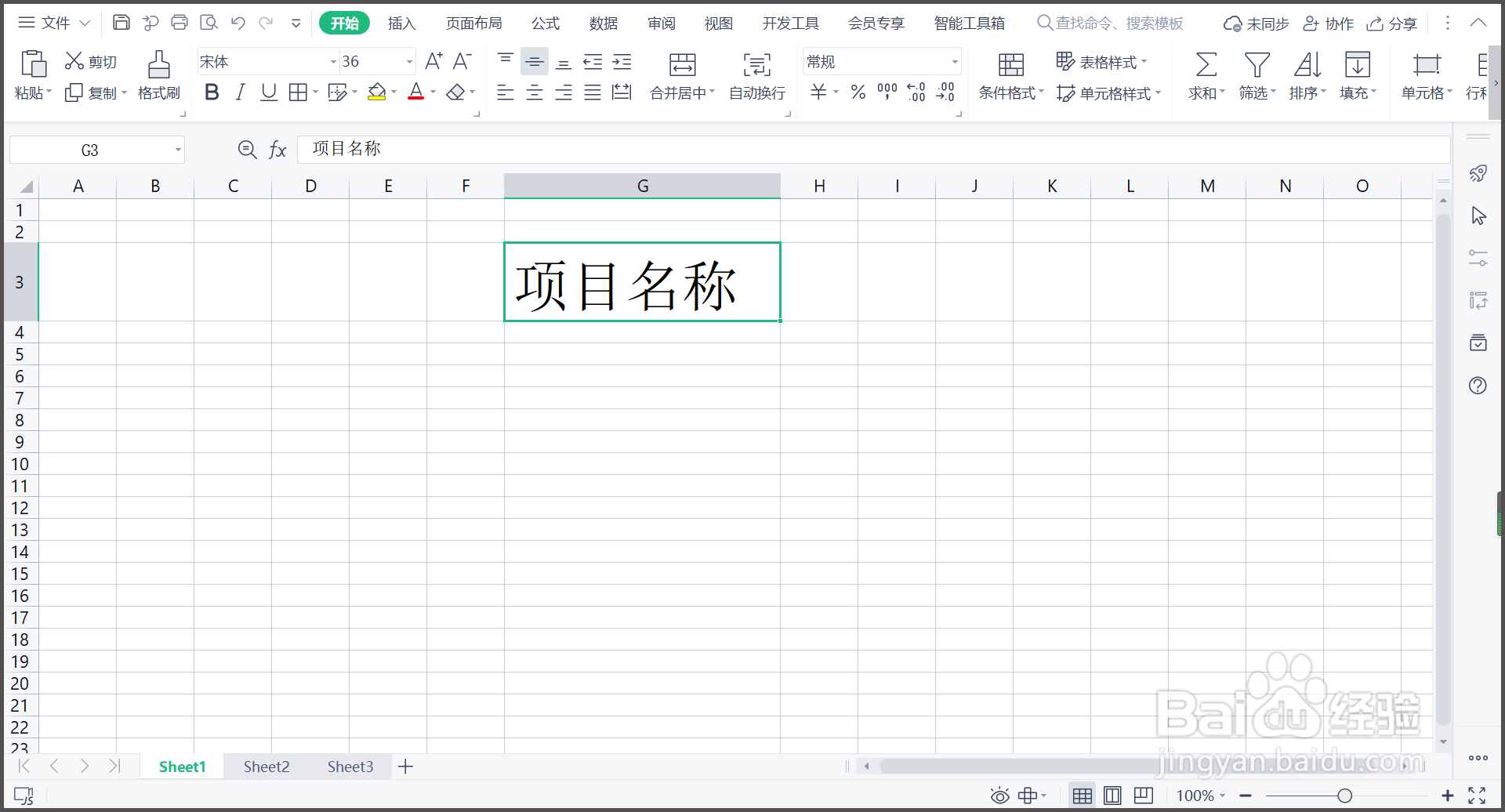
2、2.选中单元格,点击鼠标右键,点击【设置单元格格式】。
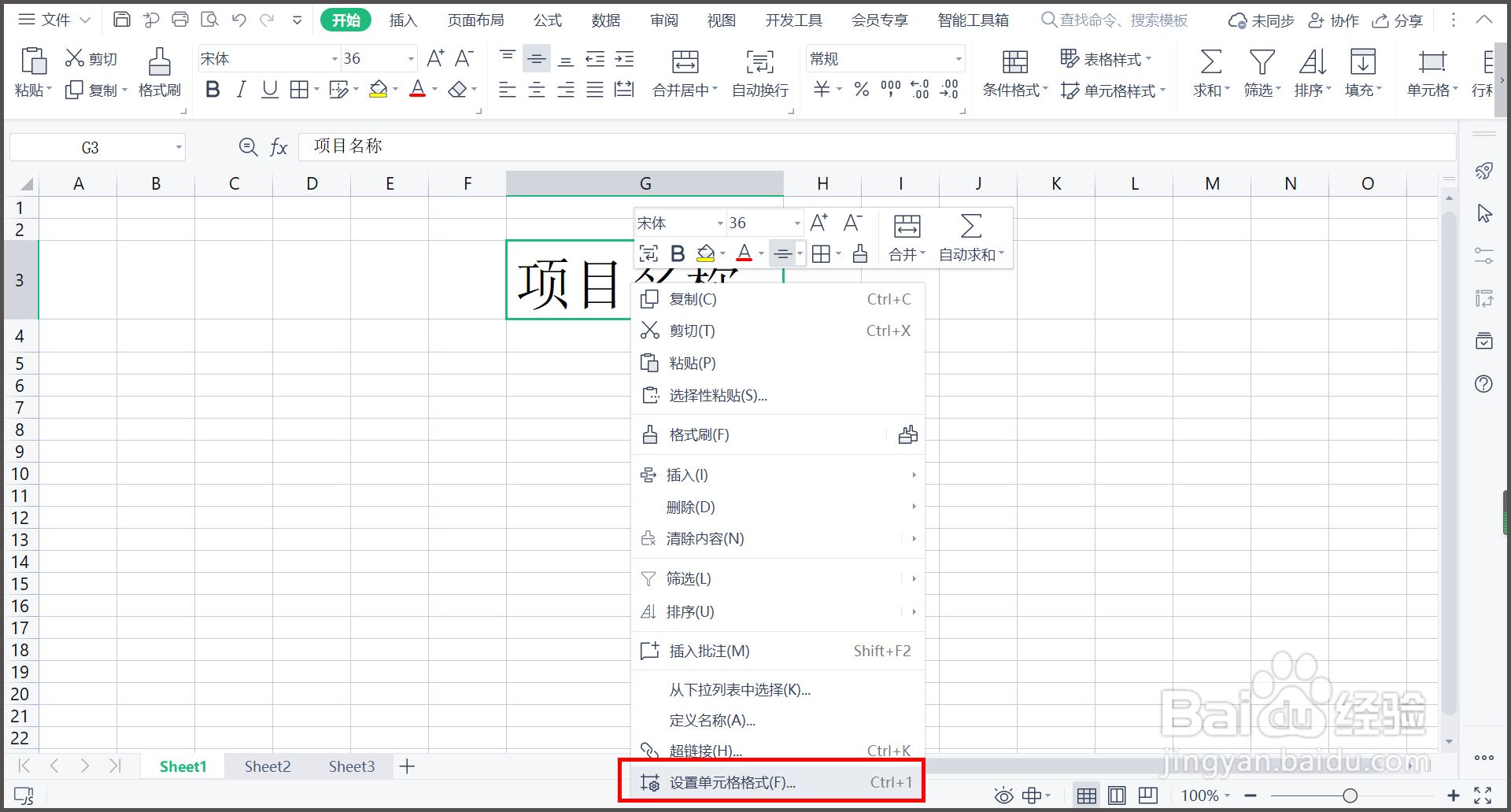
3、3.点击【对齐】,勾选【文字竖排】,点击【确定】。

4、4.回到WPS表格界面,文字排列方式由横排变为竖排。

5、5.同时勾选【文字竖排】和【自动换行】,点击【确定】。

6、6.回到WPS表格界面,文字呈自右向左的顺序排列。
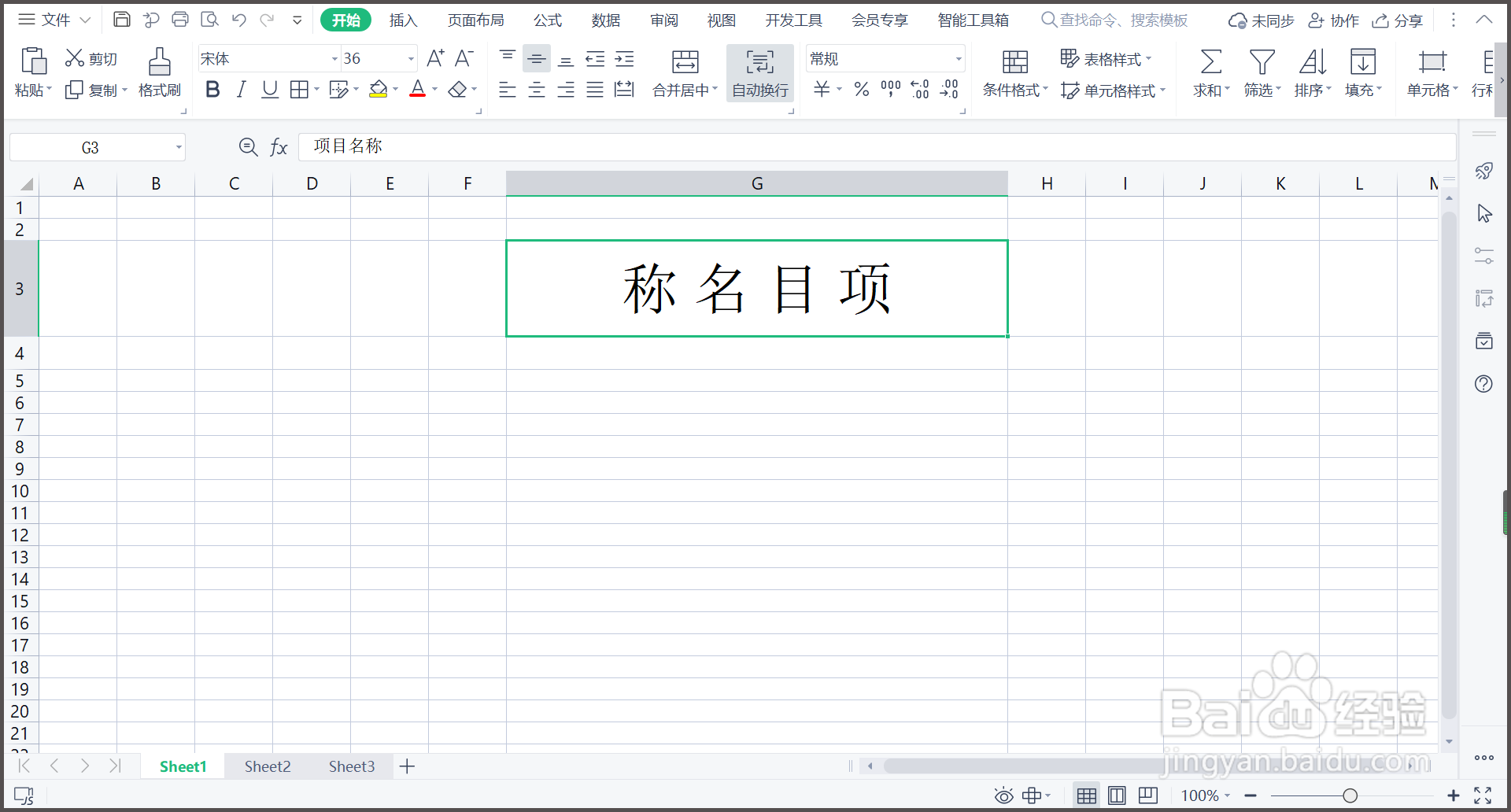
7、总结:
1.打开WPS表格,输入文字,文字为自左向右方式排列。
2.选中单元格,点击鼠标右键,点击【设置单元格格式】。
3.点击【对齐】,勾选【文字竖排】,点击【确定】。
4.回到WPS表格界面,文字排列方式由横排变为竖排。
5.同时勾选【文字竖排】和【自动换行】,点击【确定】。
6.回到WPS表格界面,文字呈自右向左的顺序排列。
声明:本网站引用、摘录或转载内容仅供网站访问者交流或参考,不代表本站立场,如存在版权或非法内容,请联系站长删除,联系邮箱:site.kefu@qq.com。
阅读量:84
阅读量:83
阅读量:134
阅读量:120
阅读量:124